Receber notificações sem texto no iPhone e iPad

Como ocultar as notificações no iPhone
Última atualização: na categoria: iPhone / iPad
As notificações de aplicativos são muito úteis para estar a par de novas mensagens sem a necessidade de abrir o aplicativo. No entanto, em muitas situações, pode ser um problema que o conteúdo das mensagens apareça na tela de bloqueio ou na barra de notificações do iPhone ou iPad e que qualquer pessoa por perto possa lê-las.
Se preferir ocultar o texto das notificações por privacidade, para evitar que outros leiam suas mensagens quando o telefone está desbloqueado ou à vista, você pode fazer isso nas configurações do dispositivo. Isso é especialmente útil em ambientes de trabalho, reuniões ou quando o dispositivo é deixado sobre uma mesa. Também é uma medida de segurança adicional para proteger informações sensíveis em caso de roubo ou perda do celular.
No entanto, é necessário fazer esse ajuste em cada aplicativo separadamente, então você terá que configurá-lo em todos os aplicativos onde deseja ocultar o conteúdo.
Tempo estimado: 2 minuto.
Passo 1:
Para começar, abra as configurações do seu iPhone, procure o ícone cinza com engrenagens na tela inicial.
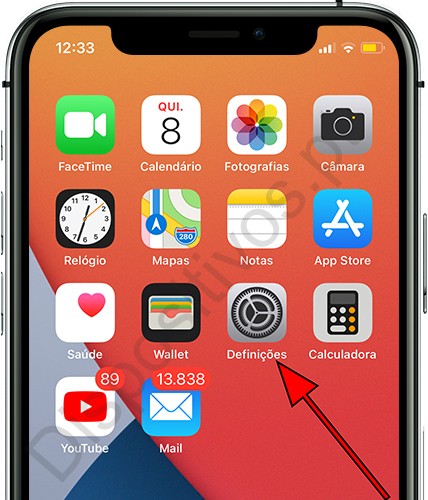
Passo 2:
Desça até o final da seção "Ajustes" do seu iPhone para encontrar a seção "Apps", você a reconhecerá porque tem o ícone de um quadrado roxo com uma grade de ícones coloridos em seu interior.
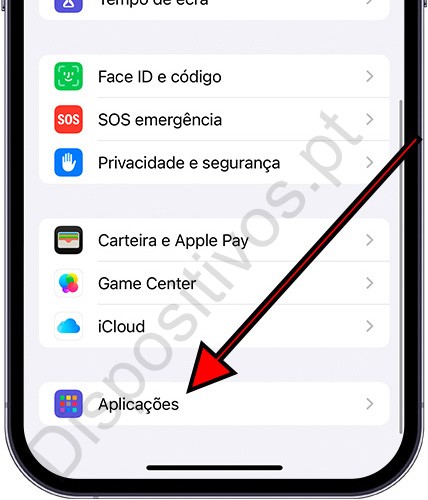
Passo 3:
As notificações de cada aplicativo são gerenciadas de forma separada, portanto, se você quiser ocultar as notificações de vários aplicativos, terá que repetir este processo para cada um deles.
Neste exemplo, vamos usar o WhatsApp, toque no ícone do aplicativo que desejar.
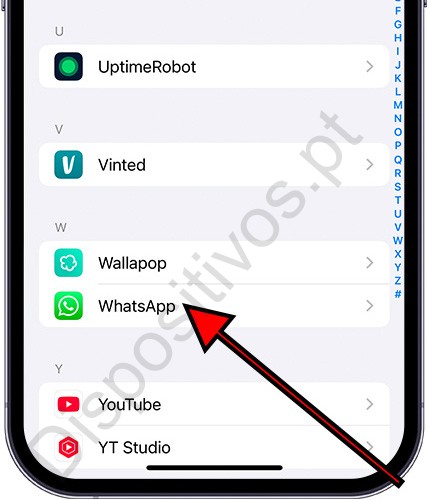
Passo 4:
Dentro de todas as configurações do aplicativo, você verá uma seção chamada "Notificações", toque para acessar esta seção.
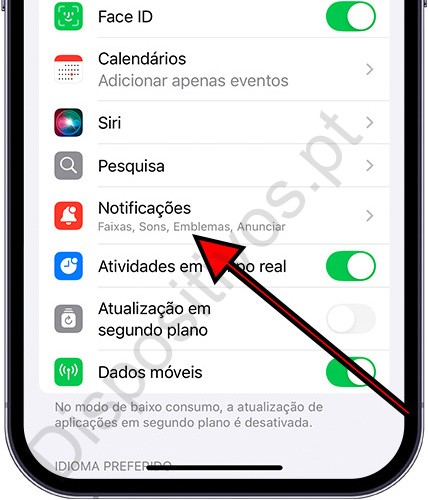
Passo 5:
Aqui você poderá configurar o tipo de notificações deste aplicativo, mas para ocultar o conteúdo das notificações, deve pressionar sobre a seção "Pré-visualização".
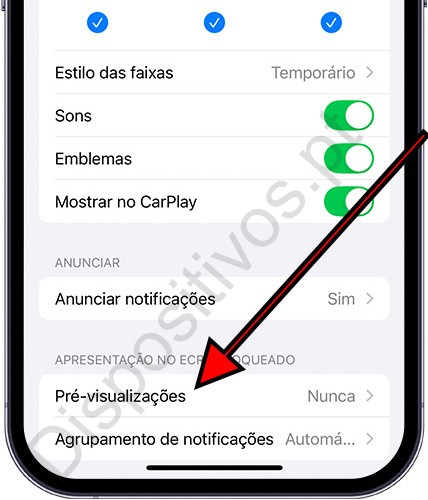
Passo 6:
Para ocultar o conteúdo de todas as notificações deste aplicativo, selecione "Nunca" e, a partir de agora, você verá apenas que aparece uma notificação deste aplicativo, mas sem nenhum texto em seu interior.
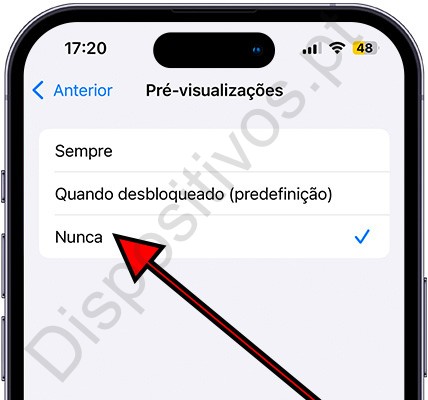
Você teve algum problema ou dúvida ao ocultar as notificações de aplicativos? Deixe um comentário aqui embaixo e nós resolveremos para você.






